word公式编辑器矩阵里的数字对不齐怎么办
一份合格的论文除了文章内容之外,排版也是非常重要的。特别是一些公式的排版,非常影响论文的整体观感。所以在使用公式编辑压器对公式进行编辑后,需要对公式进行对齐。今天小编就和大家分享公式编辑器矩阵数字不对齐,公式编辑器矩阵数字怎么改的解决方法。
一、公式编辑器矩阵数字不对齐
使用Mathtype公式编辑器,里面有列对齐和行对齐两种对齐方式。列对齐又分为左侧对齐、居中对齐,右侧对齐,等号对齐,小数点对齐五种,行对齐又分为顶端对齐,基线对齐,底部对齐三种。接下来我们来看一下具体的操作步骤:
步骤一、新建矩阵,点击Mathtype工具栏第二行倒数第二个矩阵按钮(如下图所示),在下拉菜单中选择最后一个矩阵样式。
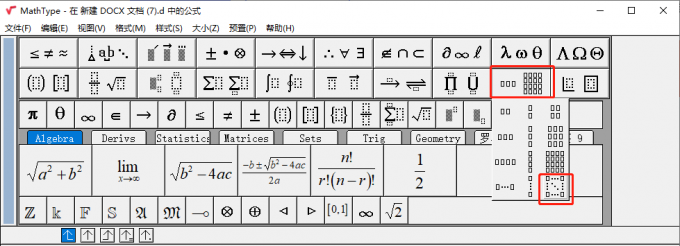
步骤二、在弹出的矩阵设置对话框中设置矩阵的样式,如行数、列数等在矩阵预览图左侧可以选择行对齐的方式,矩阵预览图上方可以选择设置列对齐的方式。
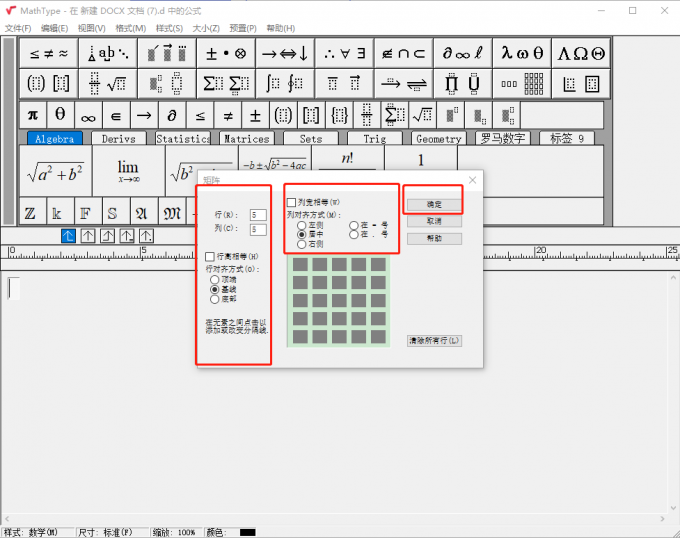
步骤三、点击确定后,在公式编辑器的文本对话框中会出现相应的矩阵样式,鼠标双击相应的矩阵框可以在相应的矩阵框中输入相应的公式,此时输入的公式就是对齐后的公式。
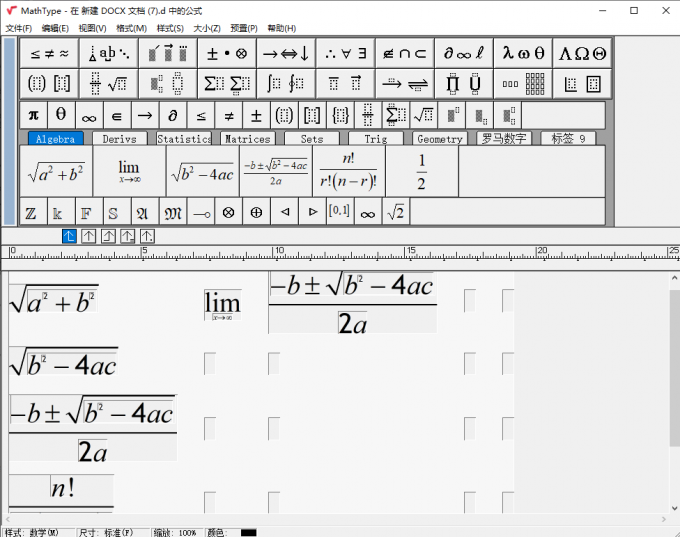
二、公式编辑器矩阵数字怎么改
当我们在Mathtype公式编辑器中对公式矩阵输入后,在校对过程中往往需要对公式中的数字或者符号进行修改,修改的方法也非常的简单独,具体的操作方法如下。
步骤一、点击需要修改的公式所在的矩阵框,此时矩阵框中出现闪烁的指针。
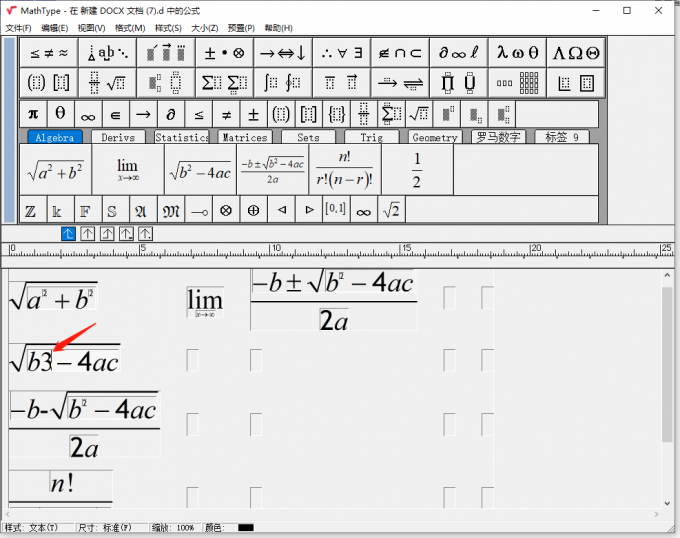
步骤二、鼠标按住光标并选择需要修改数字,默认状态下选中时数字会出现淡青色的背景,此时输入正确的数字就可以了。
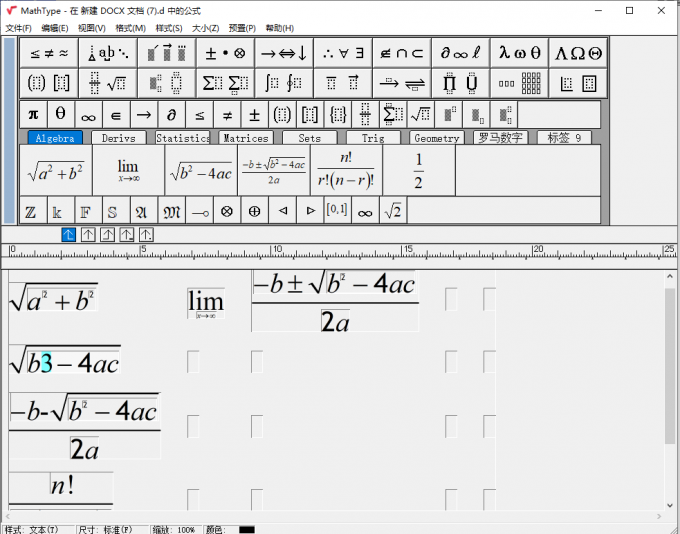
步骤三、如果要对矩阵中公式的格式进行设置或者修改,只需要选择矩阵或者鼠标双击矩阵中的某个矩阵框,然后点击Mathtype公式编辑器的格式菜单。
点击颜色命令,在弹出右侧子菜单栏中可以对公式数字的颜色,进行修改。
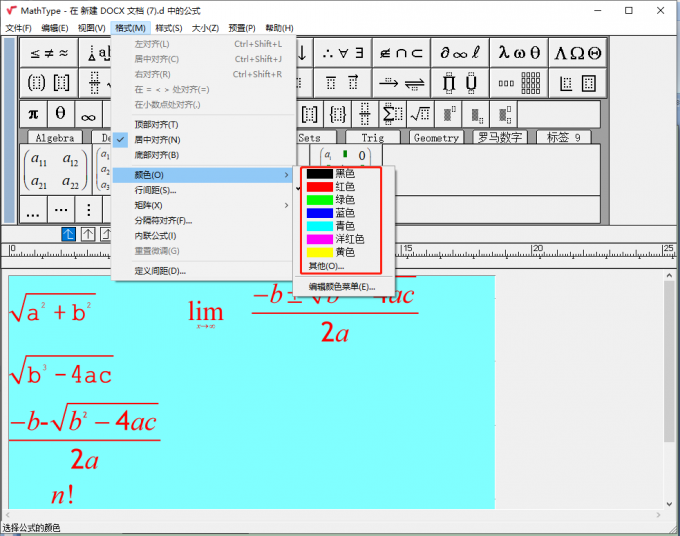
点击格式菜单下的行间距命令可以设置和修改公式数字的行间距。
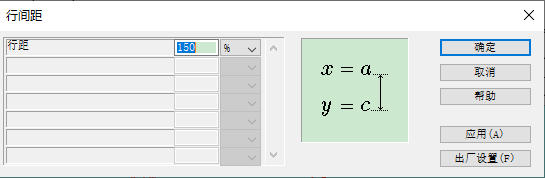
如果要添加或者矩阵或者删除多余的矩阵框,点击格式菜单下的格式命令,在弹出的子菜单中选择相应的命令。
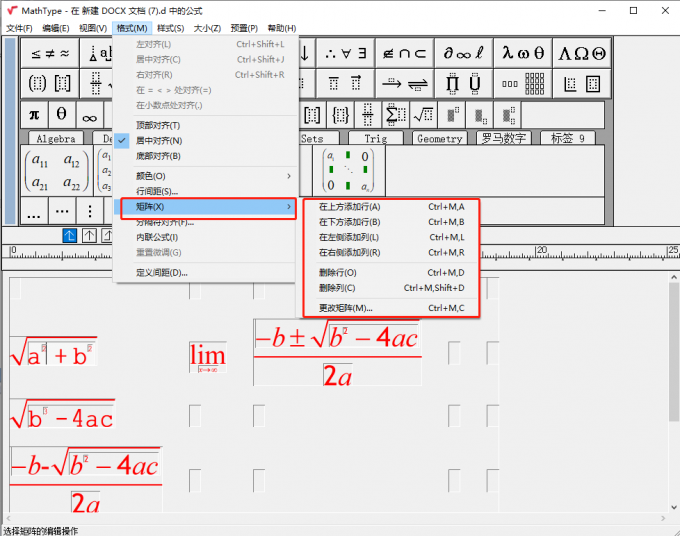
小结:公式编辑器矩阵数字不对齐?本文为大家分享了公式编辑器矩阵数字的对齐样式的设置方法以;公式编辑器矩阵数字怎么改?同时本文也为大家分享了,公式编辑器矩阵数字修改的方法和步骤。大家快去试试吧!
最新推荐
-
excel怎么把一列数据拆分成几列 excel一列内容拆分成很多列

excel怎么把一列数据拆分成几列?在使用excel表格软件的过程中,用户可以通过使用excel强大的功能 […]
-
win7已达到计算机的连接数最大值怎么办 win7连接数达到最大值

win7已达到计算机的连接数最大值怎么办?很多还在使用win7系统的用户都遇到过在打开计算机进行连接的时候 […]
-
window10插网线为什么识别不了 win10网线插着却显示无法识别网络

window10插网线为什么识别不了?很多用户在使用win10的过程中,都遇到过明明自己网线插着,但是网络 […]
-
win11每次打开软件都弹出是否允许怎么办 win11每次打开软件都要确认

win11每次打开软件都弹出是否允许怎么办?在win11系统中,微软提高了安全性,在默认的功能中,每次用户 […]
-
win11打开文件安全警告怎么去掉 下载文件跳出文件安全警告

win11打开文件安全警告怎么去掉?很多刚开始使用win11系统的用户发现,在安装后下载文件,都会弹出警告 […]
-
nvidia控制面板拒绝访问怎么办 nvidia控制面板拒绝访问无法应用选定的设置win10

nvidia控制面板拒绝访问怎么办?在使用独显的过程中,用户可以通过显卡的的程序来进行图形的调整,比如英伟 […]
热门文章
excel怎么把一列数据拆分成几列 excel一列内容拆分成很多列
2win7已达到计算机的连接数最大值怎么办 win7连接数达到最大值
3window10插网线为什么识别不了 win10网线插着却显示无法识别网络
4win11每次打开软件都弹出是否允许怎么办 win11每次打开软件都要确认
5win11打开文件安全警告怎么去掉 下载文件跳出文件安全警告
6nvidia控制面板拒绝访问怎么办 nvidia控制面板拒绝访问无法应用选定的设置win10
7win11c盘拒绝访问怎么恢复权限 win11双击C盘提示拒绝访问
8罗技驱动设置开机启动教程分享
9win7设置电脑还原点怎么设置 win7设置系统还原点
10win10硬盘拒绝访问怎么解决 win10磁盘拒绝访问
随机推荐
专题工具排名 更多+





 闽公网安备 35052402000376号
闽公网安备 35052402000376号